iPad Kullanma Kılavuzu
- Hoş Geldiniz
-
- Desteklenen modeller
- iPad mini (5. nesil)
- iPad mini (6. nesil)
- iPad (5. nesil)
- iPad (6. nesil)
- iPad (7. nesil)
- iPad (8. nesil)
- iPad (9. nesil)
- iPad (10. nesil)
- iPad Air (3. nesil)
- iPad Air (4. nesil)
- iPad Air (5. nesil)
- iPad Pro 9,7 inç
- iPad Pro 10,5 inç
- iPad Pro 11 inç (1. nesil)
- iPad Pro 11 inç (2. nesil)
- iPad Pro 11 inç (3. nesil)
- iPad Pro 11 inç (4. nesil)
- iPad Pro 12,9 inç (1. nesil)
- iPad Pro 12,9 inç (2. nesil)
- iPad Pro 12,9 inç (3. nesil)
- iPad Pro 12,9 inç (4. nesil)
- iPad Pro 12,9 inç (5. nesil)
- iPad Pro 12,9 inç (6. nesil)
- iPadOS 16’daki yenilikler
-
- Ses yüksekliğini ayarlama
- Sürükleyip bırakma
- Kilitli ekrandan özelliklere erişme
- Hızlı eylemleri gerçekleştirme
- iPad ile arama yapma
- Öğeleri göndermek için AirDrop’u kullanma
- Ekran resmi veya ekran kaydı çekme
- iPad’iniz hakkında bilgi alma
- Hücresel veri ayarlarını görüntüleme veya değiştirme
- iPad ile seyahat
-
-
- FaceTime’ı ayarlama
- FaceTime bağlantısı yaratma
- Arama yapma ve aranma
- Live Photo çekme
- Bir FaceTime aramasında Canlı Altyazı’yı açma
- Arama sırasında diğer uygulamaları kullanma
- Grup FaceTime araması yapma
- Katılımcıları ızgara yerleşiminde görüntüleme
- Birlikte izlemek, dinlemek ve oyun oynamak için SharePlay’i kullanma
- Ekranınızı paylaşma
- FaceTime aramasını başka bir aygıta aktarma
- Video ayarlarını değiştirme
- Ses ayarlarını değiştirme
- Kamera efektleri ekleme
- Görüşmeden ayrılma veya Mesajlar’a geçme
- İstenmeyen arayanları engelleme
-
- Ev tanıtımı
- Yeni Ev mimarisine yükseltme
- Aksesuarları ayarlama
- Aksesuarları denetleme
- Evinizi Siri ile denetleme
- HomePod’u ayarlama
- Evinizi uzaktan denetleme
- Ortam yaratma ve kullanma
- Otomasyon yaratma
- Kameraları ayarlama
- Yüz Tanıma
- Yöneltici ayarlama
- Denetimleri başkalarıyla paylaşma
- Daha fazla ev ekleme
-
- Harita görüntüleme
-
- Yer arama
- Yakındaki ilgi çekici yerleri, restoranları ve servisleri bulma
- Yerler hakkında bilgi alma
- Yerleri işaretleme
- Yerleri paylaşma
- Yerleri puanlama
- Favori yerleri kaydetme
- Rehberler ile yeni yerler keşfetme
- Rehberlerim’deki yerleri düzenleme
- Trafik ve hava durumu bilgilerini alma
- Önemli konumları silme
- Harita ayarlarınızı bulma
-
- Mesajlar’ı ayarlama
- Mesaj gönderme ve mesajları yanıtlama
- Gönderilen mesajları geri alma ve düzenleme
- Mesajları ve yazışmaları takip etme
- Mesajları iletme ve paylaşma
- Grup yazışması ayarlama
- Fotoğraf ve video ekleme
- İçerik gönderme ve alma
- SharePlay’i kullanarak birlikte izleme, dinleme veya oynama
- Projeler üzerinde ortak çalışma
- Mesajları canlandırma
- iMessage uygulamalarını kullanma
- Memoji kullanma
- Digital Touch efekti gönderme
- Kaydedilmiş sesli mesajlar gönderme
- Apple Cash ile para gönderme, alma ve isteme
- Bildirimleri değiştirme
- Mesajları engelleme, filtreleme ve bildirme
- İletileri silme
- Silinen mesajları kurtarma
-
- Müzik bulma
- Albümleri, listeleri ve daha fazlasını görüntüleme
- Müzik çalma
- Müziklerinizi sıraya dizme
- Radyo yayını dinleme
-
- Apple Music’e abone olma
- Kayıpsız müzikleri dinleme
- Dolby Atmos müzikleri dinleme
- Apple Music Sing
- Yeni müzikler bulma
- Müzik ekleme ve çevrimdışı dinleme
- Kişiselleştirilmiş öneriler alma
- Radyo dinleme
- Müzik arama
- Listeler yaratma
- Arkadaşlarınızın ne dinlediğine bakma
- Müzik çalmak için Siri’yi kullanma
- Apple Music Voice ile müzik dinleme
- Müziklerin duyulma şeklini değiştirme
-
- Hesap ekleme veya silme
- Notları yaratma ve biçimleme
- Çizim yapma veya yazma
- Metinleri ve belgeleri tarama
- Fotoğraf, video ve daha fazlasını ekleme
- Hızlı Notlar yaratma
- Notları arama
- Klasörler şeklinde düzenleme
- Etiketlerle düzenleme
- Akıllı klasörleri kullanma
- Paylaşma ve ortak çalışma
- Notları kilitleme
- Notlar ayarlarını değiştirme
- Klavye kestirmelerini kullanma
-
- Fotoğrafları ve videoları görüntüleme
- Videoları ve slayt sunularını oynatma
- Fotoğrafları ve videoları silme veya gizleme
- Fotoğrafları ve videoları düzenleme
- Videoyu kısaltma ve ağır çekimi ayarlama
- Live Photo’ları düzenleme
- Sinematik videoları düzenleme
- Portre modunda fotoğrafları düzenleme
- Fotoğraf albümlerini kullanma
- Albümleri düzenleme ve organize etme
- Albümlerdeki fotoğrafları ve videoları filtreleme ve sıralama
- Fotoğrafları ve videoları yineleme ve kopyalama
- Yinelenen fotoğrafları birleştirme
- Fotoğraflar’da arama yapma
- Fotoğraflar’da kişileri bulma ve tanımlama
- Konuma göre fotoğraflara göz atma
- Fotoğrafları ve videoları paylaşma
- Uzun videoları paylaşma
- Sizinle paylaşılan fotoğrafları ve videoları görüntüleme
- Fotoğraftaki veya videodaki içeriklerle etkileşimde bulunmak için Canlı Metin’i kullanma
- Fotoğraflarınızdaki nesneleri belirlemek için Görsel Araştır’ı kullanma
- Konuyu fotoğrafın arka planından kaldırma
- Anıları izleme
- Anılarınızı kişiselleştirme
- Anıları ve öne çıkan fotoğrafları yönetme
- Fotoğrafları ve videoları içe aktarma
- Fotoğrafları yazdırma
-
- Web’de dolaşma
- Safari ayarlarınızı özelleştirme
- Yerleşimi değiştirme
- Web sitelerini arama
- Favori web sayfalarına yer imi ekleme
- Sayfaları bir Okuma Listesi’ne kaydetme
- Sizinle paylaşılan bağlantıları bulma
- Web sayfasına açıklama ekleme ve web sayfasını PDF olarak kaydetme
- Formları otomatik olarak doldurma
- Genişletmeler indirme
- Reklamları ve dikkat dağıtan şeyleri gizleme
- Önbelleğinizi boşaltma
- Kestirmeler
- İpuçları
-
- İnternet bağlantınızı paylaşma
- Telefonla arama ve aranma
- iPad’i Mac için ikinci ekran olarak kullanma
- Mac’iniz ve iPad’iniz üzerinde klavye ile fare veya izleme dörtgeni kullanma
- Görevleri aygıtlar arasında aktarma
- Mac’e kablosuz olarak video, fotoğraf ve ses yayımlama
- iPad ile diğer aygıtlar arasında kesme, kopyalama ve yapıştırma
- iPad’i ve bilgisayarınızı bir kabloyla bağlama
-
- Aygıtlar arasında dosya aktarma
- Dosyaları e-posta, mesajlar veya AirDrop ile aktarma
- iCloud ile dosyaları otomatik olarak güncel tutma
- Harici depolama aygıtı ile dosya aktarma
- iPad’inizle bilgisayarınız arasında dosya paylaşmak için bir dosya sunucusu kullanma
- Bulut saklama alanı servisi ile dosya paylaşma
- Finder veya iTunes ile içerikleri eşzamanlama veya dosya aktarma
-
- Erişilebilirlik özelliklerine giriş
-
-
- VoiceOver’ı açma ve alıştırma yapma
- VoiceOver ayarlarınızı değiştirme
- VoiceOver hareketlerini öğrenme
- VoiceOver açıkken iPad’i çalıştırma
- VoiceOver’ı rotoru kullanarak denetleme
- Ekran klavyesini kullanma
- Parmağınızla yazma
- Apple harici klavyeyle VoiceOver’ı kullanma
- Braille ekranı kullanma
- Ekranda Braille yazma
- Hareketleri ve klavye kestirmelerini özelleştirme
- VoiceOver’ı bir imleç aygıtıyla kullanma
- Görüntüler ve videolar için VoiceOver’ı kullanma
- VoiceOver’ı uygulamalarda kullanma
- Büyütme
- Metin Üzerinde Tutma
- Ekran ve Metin Puntosu
- Hareketli
- Seslendirilen İçerik
- Sesli Açıklamalar
-
-
- Yerleşik gizlilik ve güvenlik korumalarını kullanma
- Apple kimliğinizi güvenli tutma
-
- Geçiş anahtarları ile giriş yapma
- Apple ile giriş yapma
- Güçlü parolaları otomatik olarak doldurma
- Zayıf veya riskli parolaları değiştirme
- Parolalarınızı ve ilgili bilgileri görüntüleme
- AirDrop ile geçiş anahtarlarını ve parolaları güvenli bir şekilde paylaşma
- Geçiş anahtarlarınızı ve parolalarınızı aygıtlarınızın tümünde kullanılabilir yapma
- Doğrulama kodlarını otomatik olarak doldurma
- iPad’de daha az CAPTCHA zorluğu ile giriş yapma
- Apple kimliğiniz için iki faktörlü kimlik doğrulamayı yönetme
- Güvenlik anahtarlarını kullanma
- E-Postamı Gizle adreslerini yaratma ve yönetme
- iCloud Özel Geçişi ile web’de dolaşma etkinliğinizi koruma
- Özel ağ adresi kullanma
- İleri Düzey Veri Koruma’yı kullanma
- Kilit Modu
-
- iPad’i açma veya kapatma
- iPad’i yeniden başlatmaya zorlama
- iPadOS’i güncelleme
- iPad’i yedekleme
- iPad ayarlarını saptanmış değerlerine döndürme
- Bir yedeklemeden tüm içeriği geri yükleme
- Satın alınan ve silinen öğeleri geri yükleme
- iPad’inizi satma, verme ya da takas etme
- iPad’i silme
- Konfigürasyon profillerini yükleme veya silme
-
- Önemli güvenlik bilgileri
- Önemli kullanım bilgileri
- Yazılımlar ve servisler hakkında daha fazla kaynak edinin
- FCC uyumluluk beyannamesi
- ISED Kanada uyum beyannamesi
- Apple ve çevre
- Sınıf 1 Lazer bilgileri
- Atma ve geri dönüşüm bilgileri
- iPadOS’te yetkisiz değişiklikler yapılması
- ENERGY STAR uyumluluk bildirimi
- Telif Hakkı
iPad’i açma ve ayarlama
Yeni iPad’inizi açıp bir internet bağlantısı ile ayarlayabilirsiniz. iPad’i bilgisayarınıza bağlayarak da ayarlayabilirsiniz. Başka bir iPhone, iPad veya Android aygıtınız varsa verilerinizi yeni iPad’inize aktarabilirsiniz.
Not: iPad’iniz bir şirket, okul veya başka bir organizasyon tarafından dağıtılmışsa veya yönetiliyorsa, ayarlama yönergeleri için sistem yöneticinize veya öğretmeninize danışın. Genel bilgiler için Apple ve İş Dünyası web sitesine veya Eğitim web sitesine bakın.
Ayarlamaya hazırlanma
Ayarlamayı mümkün olduğunca sorunsuz gerçekleştirmek için şu öğeleri hazır bulundurun:
Wi-Fi ağı (ağın adına ve parolasına ihtiyacınız olabilir) üzerinden internet bağlantısı veya bir operatör üzerinden hücresel veri servisi (Wi-Fi + Cellular modelleri)
Apple kimliğiniz ve parolanız; Apple kimliğiniz yoksa ayarlama sırasında yaratabilirsiniz
Ayarlama sırasında Apple Pay’e kart eklemek istiyorsanız kredi kartınızın veya banka kartınızın hesap bilgileri
Verilerinizi yeni aygıtınıza aktarıyorsanız bir önceki iPad’iniz veya aygıtınızın yedeklemesi
İpucu: Aygıtınızı yedeklemek için yeterli saklama alanınız yoksa iCloud size geçici bir yedeklemeyi tamamlamanız için ihtiyacınız olan kadarını iPad’inizi satın aldıktan sonraki üç haftaya kadar ücretsiz olarak sağlar. Önceki aygıtınızda Ayarlar > Genel > [Aygıt] Aygıtını Aktar veya Sıfırla’ya gidin. Başlat’a dokunun, sonra ekrandaki yönergeleri izleyin.
Android içeriği aktarıyorsanız Android aygıtınız
iPad’inizi açma ve ayarlama
Apple logosu gözükene dek üst düğmeyi basılı tutun.
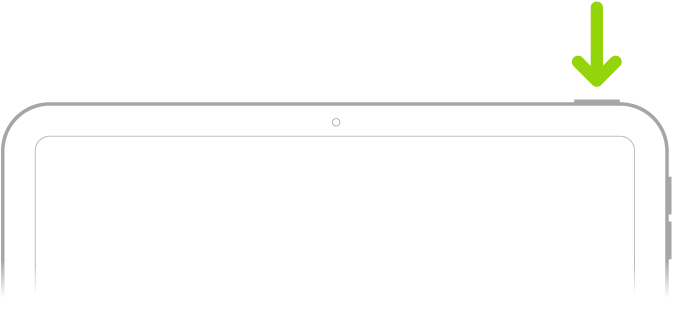
iPad açılmıyorsa pilini şarj etmeniz gerekebilir. Daha fazla yardım için iPad’iniz açılmıyorsa ya da donmuşsa adlı Apple Destek makalesine bakın.
Aşağıdakilerden birini yapın:
Elle Ayarla’ya dokunun, sonra ekrandaki ayarlama yönergelerini izleyin.
iOS 11, iPadOS 13 veya daha yenisine sahip başka bir iPhone’unuz, iPad’iniz veya iPod touch’ınız varsa yeni aygıtınızı otomatik olarak ayarlamak için Hızlı Başlangıç’ı kullanabilirsiniz. İki aygıtı birbirine yaklaştırın, sonra ayarlarınızın birçoğunu, tercihlerinizi ve iCloud Anahtar Zinciri’nizi güvenli bir şekilde kopyalamak için ekrandaki yönergeleri izleyin. Daha sonra verilerinizin ve içeriklerinizin geri kalanını yeni aygıtınıza iCloud yedeklemesinden geri yükleyebilirsiniz.
Her iki aygıtta da iOS 12.4, iPadOS 13 veya daha yenisi yüklüyse tüm verilerinizi önceki aygıtınızdan yenisine kablosuz olarak da aktarabilirsiniz. Aktarma süreci tamamlanana kadar aygıtlarınızı birbirine yakın tutun ve prize takılı bırakın.
Aygıtlarınız arasında bir kablolu bağlantı kullanarak da verilerinizi aktarabilirsiniz. Yeni bir iPhone, iPad veya iPod touch’a veri aktarmak için Hızlı Başlangıç’ı kullanma adlı Apple Destek makalesine bakın.
Görme engelliyseniz veya görüşünüz azsa ayarlama sırasında ekran okuyucu olan VoiceOver’ı açmak için Ana Ekran düğmesine (Ana Ekran düğmeli iPad’de) ya da üst düğmeye (diğer iPad modellerinde) üç kere basabilirsiniz. Büyütme’yi açmak için ekrana üç parmağınızla çift dokunabilirsiniz. iPad’de erişilebilirlik özelliklerine giriş konusuna bakın.
Bir Android aygıtından iPad’e geçme
Android aygıtınız varsa yeni iPad’inizi ilk kez ayarladığınızda verilerinizi iOS’e Taşı uygulaması ile aktarabilirsiniz.
Not: Ayarlamayı tamamladıysanız ve iOS’e Taşı’yı kullanmak istiyorsanız iPad’inizi silip baştan başlamanız veya verilerinizi elle aktarmanız gerekir. Android aygıtınızdaki içerikleri iPhone’unuza, iPad’inize veya iPod touch’ınıza elle taşıma adlı Apple Destek makalesine bakın.
Android sürüm 4.0 veya daha yenisine sahip aygıtınızda Android aygıtınızdan iPhone, iPad veya iPod touch’a geçiş yapma adlı Apple Destek makalesine bakın ve iOS’e Taşı uygulamasını indirin.
iPad’inizde şunları yapın:
Ayarlama yardımcısını izleyin.
Uygulamalar ve Veriler ekranında Android’deki Verileri Taşı’ya dokunun.
Android aygıtta şunları yapın:
Wi-Fi’yi açın.
iOS’e Taşı uygulamasını açın.
Ekrandaki yönergeleri izleyin.
UYARI: Yaralanmalardan kaçınmak için iPad’i kullanmadan önce iPad için önemli güvenlik bilgilerini okuyun.